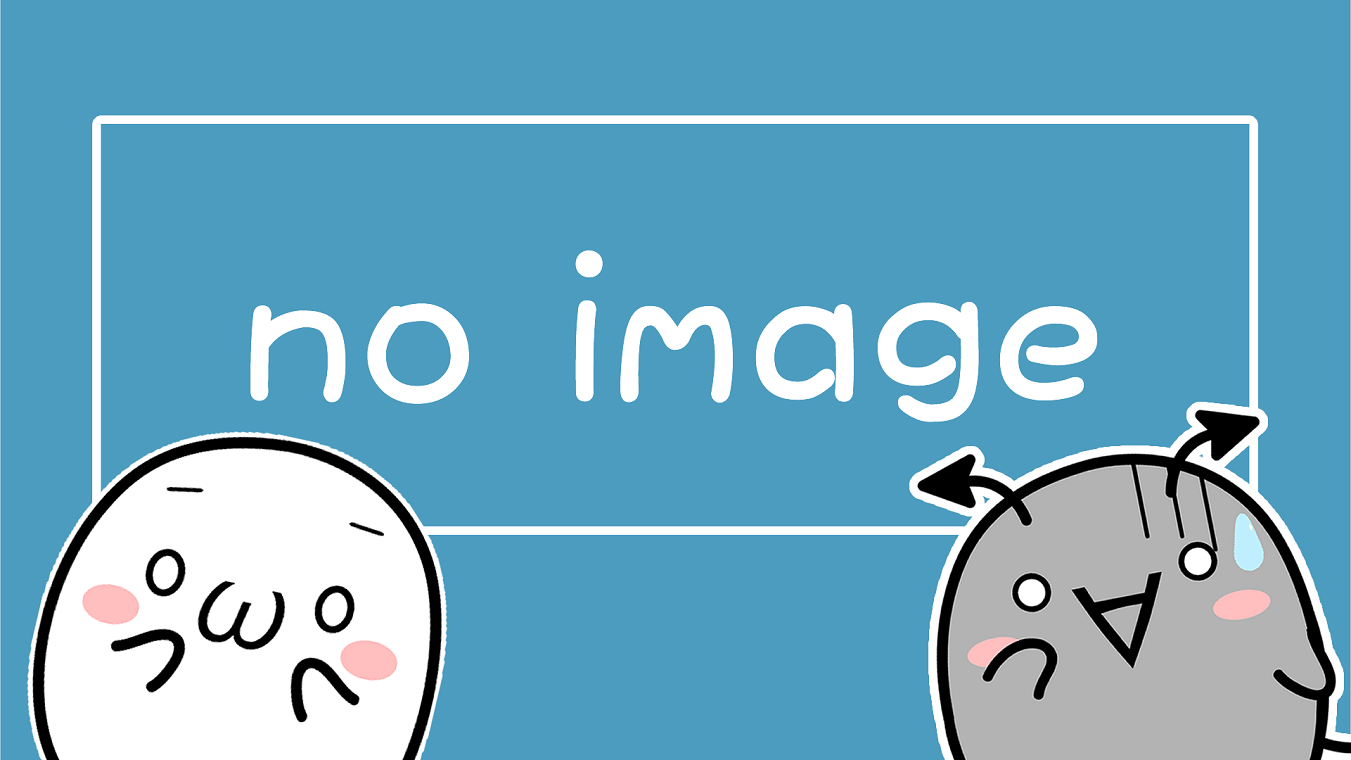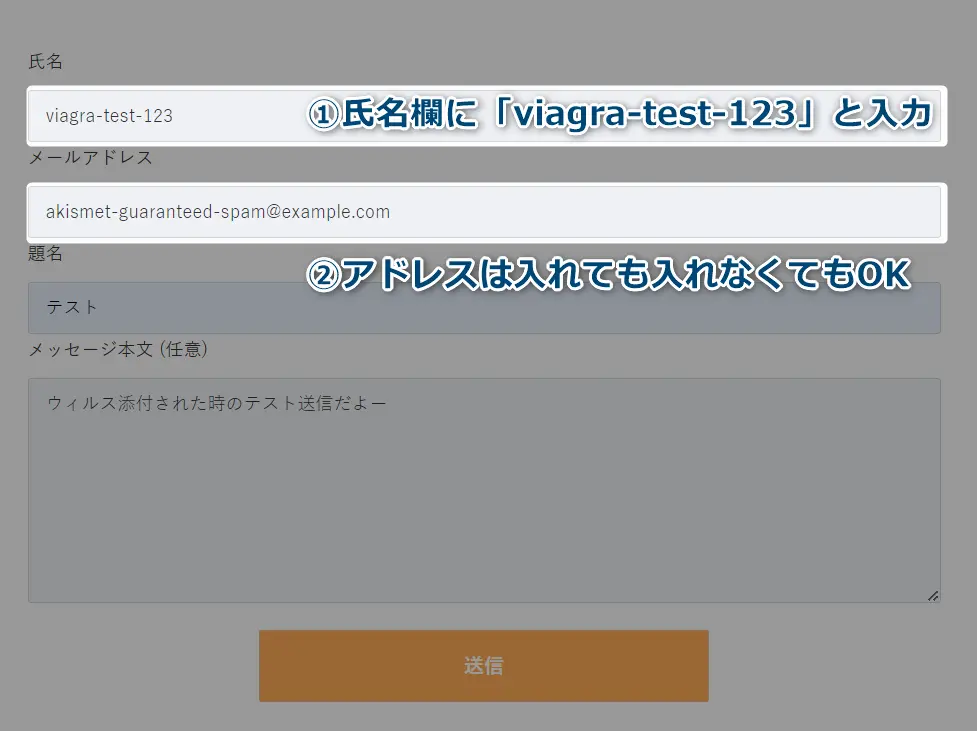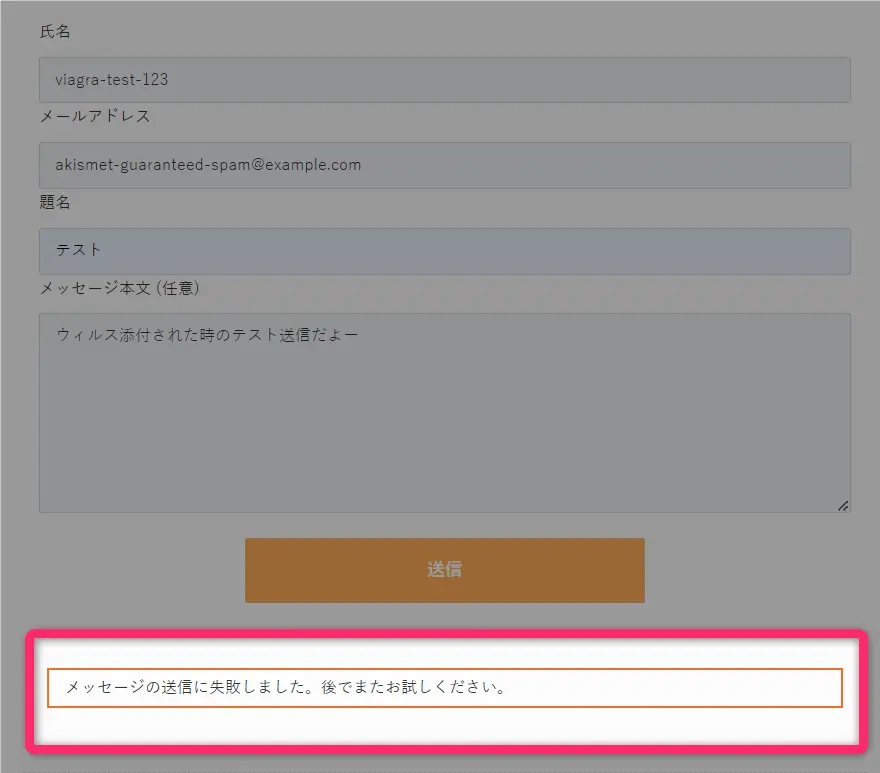多くのWordPressユーザーが愛用するContact Form 7ですが、フォームスパム対策の一環でAkismetとの連携を考えている人も多いかと思います。
結論から言えば、AkismetのAPI設定まで完了していれば、以下のサンプルコードをContact Form 7に貼り付けるだけで、Akismetとの連携が完了します。
<label> 氏名 [text* your-name autocomplete:name akismet:author] </label><label> メールアドレス [email* your-email autocomplete:email akismet:author_email] </label><label> 題名 [text* your-subject] </label><label> メッセージ本文 (任意) [textarea your-message] </label>[submit "送信"]
上のコードは、Contact Form 7の初期設定のコードに、Akismetのオプションを追加したコードになります。(コードがカスタマイズ済の場合は記事本文に対処方法をまとめました)
また、通常ならAkismetのインストールが正常に完了していれば、Contact Form 7で作成されるフォームに自動で「akismet:」の接頭辞が付きます。なので、実はそこまで難しい作業ではありません。
とは言え、これで終わるのは勿体ないので、今回はContact Form 7とAkismetの連携方法についてWordPress初心者にも分かりやすく連携手順をまとめました。フォームスパムに悩んでいる人はぜひ参考にして下さい。
またささみサロンではWordPressのお悩み相談はもちろん、ブログ集客のノウハウについて、惜しみなく解説しています。今なら30日間無料で参加できるのであなたも今すぐ遊びに来て下さいね!
よく分かる目次
なぜフォームスパム対策にAkismetが有効なのか?
なぜ有効?
Akismetは超有効!
Contact Form 7は無料で使えるカスタマイズ性の高いプラグインです。そのため世界のWordPressユーザーがContact Form 7を採用しています。ただ裏を返せば、スパムの標的にもされやすいとも言えます。
実際、フォームスパムの標的にされるのは、Contact Form 7のような有名な問い合わせプラグインであるケースが多く、セキュリティ対策が不十分なフォームが狙われてしまうケースが後を絶ちません。
画像
フォームスパムとは?
たまに「プラグインの数を減らしたいから」みたいな理由で、問い合わせフォームへのAkismetの連携を切る人がいますが、それは論外です。
上記の通り、フォームスパムは無関係な第三者にまで深刻な被害を受ける可能性があり、あなたのサイトブランドを著しく低下させる原因にもなります。
自分のサイトだけがスパム被害にあうだけなら自己責任で片付きます。
けれど、フォームスパムの厄介な点は、あなたの問い合わせフォームが無関係な第三者への攻撃に使われている点です。
あなたも被害者なのは間違いありませんが、「プラグインを減らしたいから」みたいな理由でセキュリティ対策を甘くするのは、サイト運営者としては論外の行為なのです。
画像
フォームスパム対策
Akismetを導入することで!
Akismetは無料プランでも十分に効果を発揮してくれるので、およそのウィルスやフィッシングURLが含まれた問い合わせを自動で削除してくれます。
フォームスパムへの正しい知識や対策をしっかり学ぶことは、あなたのサイトブランドを守るためにも、すごく大切な行為なのです。
Contact Form 7とAkismetの連携手順!
連携手順
連携手順を解説!
Contact Form 7とAkismetを連携させる方法ですが、手順はとても簡単です。
事前にAkismetのAPIキーを入力する必要がありますが、それが終わればContact Form 7側で自動的にセキュリティの連携を完了させてくれます。
あとはContact Form 7の新規フォームを作成すれば、必要に応じて自動的に「akismet:」の接頭辞を付けてくれます。
以下、具体的な手順です。
- Akismetをインストール
- AkismetのAPIキーを有効化
- Contact Form 7をインストール
- フォームを新規作成!
WordPress操作に慣れた人ならこれだけで分かるかと思うので、あとは各自で自由にカスタマイズしてくれたらOKです。
一方、これをみてもピンと来ない場合は、具体的な作業手順や詳細URLを次に紹介するので、焦らず一緒に設定作業を進めて行きましょう!
連携手順①:Akismetをインストール
画像
まずフォームスパム対策の要となる「Akismet Anti-Spam」を公式サイトからダウンロード&インストールを行います。
連携手順②:APIキーを有効化
画像
Akismetを動かすのに必要なAPIキーはAkismetの公式サイトから無料で取得することができます。
また、もしもAkismet Anti-Spamのインストール方法が分からない場合は、下の記事で詳細に手順をまとめているのでぜひ参考にして下さい。
連携手順③:Contact Form 7をインストール
画像
Akismetの設定が終わったら、今度はContact Form 7をインストールします。もしContact Form 7の初期設定がまだの場合は、以下の記事を参考にして先に設定やカスタマイズを終わらせてしまいましょう。
連携手順④:フォームを新規作成!
画像
もしContact Form 7が先にインストールされた状態で、後からAkismetをインストールしても、Contact Form 7が「akismet:」の接頭辞を自動反映してくれます。
そのため、すでにContact Form 7でフォームを作成済みの場合でも、あなたが何かする必要はありません。(※Akismetを無効にすると自動で「akismet:」の接頭辞も消えます。)
ここまでの作業手順は落ち着いてやればWordPress初心者でも簡単にできるので、焦らず落ち着いて一つ一つ作業を進めてみて下さい。もし分からない場合は、ささみサロンで聞いてくれると嬉しいです!
Contact Form 7にAkismetのオプションを加える時のポイント
カスタマイズ方法
便利なカスタム事例
ここまで解説した通り、Contact Form 7ではAkismetをインストールした時点で、自動的にスパムフィルターをフォームにも適用してくれます。そのため、WordPress初心者の人はここまで操作で十分だと言えます。
ただ、Contact Form 7には知っておくと便利なカスタマイズ方法がいくつか存在します。
特に以下の方法を知っておくと、より便利にContact Form 7を使えるので、ぜひ試してみて下さい。
- Akismet用のオプション要素は3つだけ!
- テスト送信には“viagra-test-123”を使う
- reCAPTCHAを併用すれば盤石!
ポイント①:Akismet用のオプション要素は3つだけ!
ポイント①
冒頭で紹介した通り、Contact Form 7はAkismetをインストールした時点で、自動的にスパム用の連携が完了します。
ただ、何らかの事情で自動連携がうまく出来なかった場合、以下の3箇所に「akismet:」の接頭辞を付ければ、手動でもContact Form 7とAkismetの連携ができるようになります。
(送信者の名前)[text* your-name akismet:author](送信者のメールアドレス)[email* your-email akismet:author_email](送信者のウェブサイト)※任意[text your-url akismet:author_url]
Contact Form 7の公式サイトによると、Akismet用に開発されたフォームスパム対策のオプションコードは上の3つだけのようです。
つまり、手動でAkismetと連携させたい場合は、Contact Form 7にある「氏名(author)」と「メールアドレス(author_email)」と「ウェブサイトURL([author_url])の3箇所に「akismet:」を挿入するだけでOKです。
詳しい設定方法は公式サイトにも記載されているので、ぜひチェックして下さい。
ポイント②:テスト送信には“viagra-test-123”を使う
ポイント②
通常、Akismetのインストールが完了したら、Contact Form 7側で自動連携を行ってくれます。けれど、本当に連携されたのか確認したい人もいるかと思います。
そんな時は、Contact Form 7の送信者名に「viagra-test-123」と入力するか、メールアドレスに「akismet-guaranteed-spam@example.com」と入力して送信テストを行ってみましょう。
これはContact Form 7で予め用意されているテスト用の文言で、正しくスパムフィルタが作動するかを確認したいときにおすすめです。
Contact Form 7とAkismetの連携作業が上手くいけば、上のようにウィルスを含んだ(含む恐れのある)メールを自動で送信拒否してくれるようになります。
この仕組みを導入するだけであなたの問い合わせフォームがスパム攻撃の踏み台にされるリスクをかなり抑えることができるようになります。
もし上手くいかない場合は、ここまで解説した手順をもう一度確認してみましょう!
ポイント③:reCAPTCHAを併用すれば盤石!
ポイント③
Contact Form 7へのスパム攻撃を防ぐ対策として、Akismetと一緒に対策して欲しいのが「reCAPTCHA」の設定です。reCAPTCHAとは、人間かロボットかを自動で判断する賢いセキュリティプログラムのことを指します。
特に問い合わせフォームで多いのが、Bot(自動プログラム)を利用して、問い合わせを大量に送信してあなたに嫌がらせをしたり、無関係な第三者に大量メールを送信するスパム攻撃です。
画像
reCAPTCHAがある時とない時
ある時 ない時
Botを自動排除 Botでやりたい放題
以前、問い合わせフォームのスパム攻撃対策でも触れましたが、Akismetはウィルス添付に対して有効な対策なのに対し、reCAPTCHAはBotのスパム攻撃に有効な対策です。
そのため、問い合わせフォームへのスパム攻撃をしっかり対策したい時は、AkismetとreCAPTCHAの両方を導入することをおすすめします。
Contact Form 7とreCAPTCHAの具体的な連携手順については下記を参考にして下さい。
ブログで毎日安定して稼ぎ続ける方法!
今回はContact Form 7とAkismetを連携させる方法について解説しましたが、もしあなたがブログで安定的に稼ぎたいと思うなら、ささみりんと一緒にささみサロンで勉強してみませんか?
ささみサロンに参加すればWordPressのカスタマイズ方法やブログの稼ぎ方はもちろん、AI関連やSNSマーケなどネット副業のあらゆることを勉強することができます。
- 公開コンテンツは1,000本以上!
- 毎週土曜日にオンラインセミナー!
- 専用のSNSで他のメンバーと交流できる!
ささみサロンでは「フロービジネスからの脱却」を合言葉に、ペラサイト・ブログ・コミュニティの3つのノウハウを解説しています。
また、最新のSEOやSNSノウハウについても解説しているので、あなたが気になっていた情報がささみサロンに入れば必ず見つけることができます。
今なら30日間無料で参加できるのであなたも今すぐささみサロンに参加して、フロービジネスからの脱却を一緒に目指しませんか?きっとあなたのブログ人生が大きく変わりますよ!
Contact Form 7とAkismet Anti-Spamの連携でよくある質問
FAQ
よくある質問
この記事の最後に、Contact Form 7とAkismetの連携方法についてよくある質問をFAQ形式でまとめました。
もしここにない質問や疑問点などがあれば、お気軽にお気軽に「ささみサロン@SNS」で聞いてくれると嬉しいです。
今なら30日間無料で参加できるのであなたも今すぐささみサロンに参加して、ささみりんにブログ運営の素朴な疑問をぶつけに来て下さいね!
質問①:AkismetとreCAPTCHAは何が違うんですが?
フォームスパム攻撃には「Akismet」と「reCAPTCHA」を使った対策が有効です。これらの違いは「Akismetはウィルス対策」「reCAPTCHAはBot対策」と考えると分かりやすいです。
そのため、どちらか片方だけを実行すれば万全というより、両方を対策することでより安全にブログを運営できるという感じです。
具体的な違いは以下の通り。
| Akismet |
|
|---|---|
| reCAPTCHA |
|
フォームスパムには色々な攻撃タイプがありますが、その多くがAkismetとreCAPTCHAを利用すれば防ぐことができます。そのため両方を導入するのがもっともおすすめです。
ただし、これらの対策をしてもフォームスパム対策として不十分な部分がいくつか残っています。
それらについての具体的な対策方法や、reCAPTCHA設定の手順については以下の記事を参考にして下さい。
質問②:Contact Form 7が送信できないんですが…
Contact Form 7でうまく送信できない場合、まずは「送信元と送信先のメールアドレス設定」が正しくできているかを確認してみましょう。
大抵の場合、デフォルト設定されている送信先と送信元のメールアドレスでは、Contact Form 7は正しく動きません。そのため、プラグインのインストールが完了したら一度「メール」タブの設定を確認する必要があります。
その他、Contact Form 7で送信できない時の対処法は以下の通りです。
| メール設定 |
|
|---|---|
| SMTP設定 |
|
| スパムフィルタ |
|
| 他との干渉 |
|
| サーバー |
|
Contact Form 7で送信できないときに一番多いのは「メール設定」が間違っているケースなので、詳しくは「Contact Form 7の使い方」を参考にして下さい。
また、独自ドメインを送信元メールアドレスとして使用している場合、SMTP設定やSPF設定が未設定だと上手く送信できないことがあります。
これらの具体的な対処方法については下の記事で詳しくまとめてあります。ぜひ参考にして下さい。
質問③:Akismetは不要という人を見かけたんですが…
時々「Akismetは要らない」という趣旨の発言をする方がいます。もちろん、どういう意図で不要としているかにもよるので、この辺は個人の自由だと思います。
ただ「プラグインの数が増えるのが嫌だから減らす」という理由で、Contact Form 7とAkismetの連携を切るのは、どうかなと考えています。
なぜなら、Akismetとの連携を切ってしまえば、フォームスパムの中にウィルス添付が紛れ込んで、無関係な第三者にまで被害が拡散する恐れがあるからです。
画像
フォームスパム対策
Akismetを導入することで!
もちろん、フォームスパムを行う人間が一番悪いです。けれど、そういう悪い人たちへの対策を一切やらずに放置しているブログ運営者に疑問を感じます。
あなたの問い合わせフォームが踏み台にされ、無関係な人にウィルス添付やフィッシングURLが拡散されて、最終的に困るのはセキュリティ対策を甘く見たあなた自身に降り注ぎます。
そういう意味でもContact Form 7を利用するときは、Akismetとの連携を忘れず行って欲しいなと僕は考えています。
質問④:日本語で届く嫌がらせにはどうしたらいいですか?
AkismetやreCAPTCHAを設定しても、意外とやってくるのが「アンチからの嫌がらせメール」です。中には攻撃的・暴力的な言葉も含まれることがあるので、ブログ運営者のやる気を大きくすり減らします。
こういう時への対処方法もいつくかありますが、一番効果的なのはダブルオプトインを採用して、本人確認が取れたメールアドレスからのみ問い合わせを受け付ける方法です。
ダブルオプトインを採用することで、嘘のように攻撃的な問い合わせやメッセージを減らすことができます。
| メルマガ |
|
|---|---|
| 会員ページ |
|
| SNSでのDM |
|
本人確認が取れたメールアドレスからの問い合わせに的を絞れば、もし万が一、攻撃的なメッセージが届いても、弁護士に相談すれば情報開示請求⇒損害賠償へと発展させやすくなります。
またブルオプトインの採用は、個人ブログでも意外と簡単に採用できる方法があるので、ぜひ試してみて下さい。
もしこれらの対策を行っても攻撃的なメッセージが届く場合は、一人で悩まず近くの弁護士事務所に相談をして、しかるべき対処を行ってもらいましょう。
Akismetを連携すればContact Form 7へのスパム攻撃をかなり防げる!
まとめ
かなり防げる!
今回はContact Form 7とAkismetの連携方法について、WordPress初心者にも分かりやすく解説しました。
実際にやってみると、Akismetを有効化してAPIキーを入力するだけで、あとはContact Form 7側で自動的に連携作業を行ってくれるので、何も難しいことはありません。
プラグインを有効化するだけで、簡単にスパムメールを排除してくれるので、あなたも今すぐContact Form 7とAkismetを連携させてみて下さいね!
- プラグインの有効化&APIキーの入力だけ!
- あとはContact Form 7側が自動的に反映!
- 反映されない時は「akismet:」の接頭辞を入れる
もしContact Form 7で作成したフォームに、「Akismet:」の接頭辞が自動的に挿入されない場合は、今回紹介したサンプルコードを参考にして「氏名・メールアドレス・ウェブサイトURL」の3個所にそれぞれ手動で挿入しましょう。
これだけでスパムメールのほとんどを自動でブロックできるうえ、第三者にウィルスやフィッシングメールの被害が拡散するリスクを大きく減らすことができます。
その他、WordPressやブログ運営の方法については、ささみサロンで詳しく解説中です。今なら30日間無料で参加できるので、あなたも今すぐささみサロンに遊びに来てくださいね!